Configurar Live Migration en máquinas virtuales no organizadas en CSV (Cluster Shared Volumen)
Vamos a configurar los servidores de origen y destino para que envíen y reciban migraciones en vivo sobre la versión de hyper-v de Windows 2012.
Al configurar los anfitriones, debemos elegir si vamos a permitir Live Migration (en adelante LM) en cualquier red disponible o solamente en redes específicas. Por motivos de seguridad es recomendado seleccionar redes específicas para pasar el tráfico de LM y si vamos sobrados de NICs, hacerlo utilizando el propio Team de Windows 2012.
Como configurar los anfitriones de origen y destino para la migración en vivo
1.- Abrir el Administrador de Hyper-V
2.- Desde el panel de navegación, seleccionamos uno de los servidores que vamos a configurar para LM.
3.- En el panel Acción, clic en Configuración de Hyper-V.
4.- En el cuadro de diálogo Configuración de Hyper-V, haga clic en Migraciones en vivo.
5.- En el panel Migraciones en vivo, activemos Habilitar migraciones en vivo entrantes y salientes.
6.- En Protocolo de autenticación, seleccione Kerberos si configuró la delegación restringida, que será en la inmensa mayoría de los casos.
7.- En Migraciones en vivo simultáneas, el valor predeterminado es 2, podemos modificarlo de acuerdo a nuestras necesidades.
8.- En Migraciones en vivo entrantes, y si disponemos de suficientes NICs, podemos usar conexiones de red específicas para aceptar tráfico de LM. Clic en Agregar para escribir la información de la dirección IP, sino, haga clic en Usar cualquier red disponible para la migración en vivo. Haga clic en Aceptar y finalmente debemos seleccione otro servidor en el Administrador de Hyper-V para repetir la misma operativa.
Si lo queremos automatizar vía PowerShell
Escriba cada cmdlet Enable-VMMigration, Set-VMMigrationNetwork y Set-VMHost dependiendo del modo en que quiera configurar el host. Los siguientes comandos de ejemplo configuran la LM en el host local y permiten tráfico de migración entrante solamente en la red especificada y especifican Kerberos como el protocolo de autenticación. Cada línea representa un comando separado.
PS C:\> Enable-VMMigration
PS C:\> Set-VMMigrationNetwork 192.168.81.32
PS C:\> Set-VMHost –VirtualMachineMigrationAuthenticationType Kerberos
Si queremos usar Windows PowerShell para mover una máquina virtual en ejecución
El cmdlet es Move-VM. El siguiente ejemplo mueve una máquina virtual llamada LMABB a un servidor de destino llamado Anfitrion02 y mueve los VDHX de la máquina virtual y otros archivos (paginación inteligente e instantáneas) al directorio D:\LMABB en el servidor de destino.
PS C:\> Move-VM LMABB Anfitrion02 –IncludeStorage –DestinationStoragePath D:\LMABB
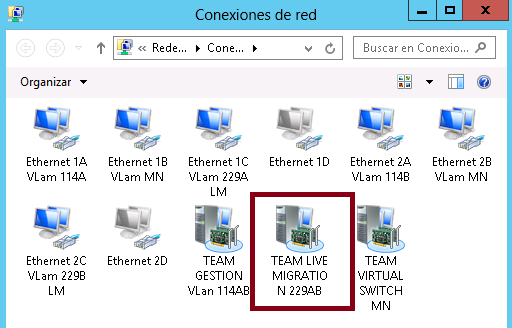
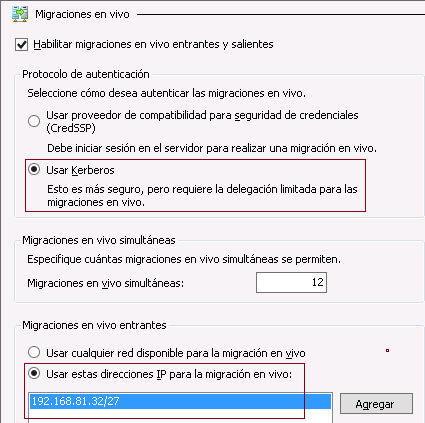
Comentarios recientes